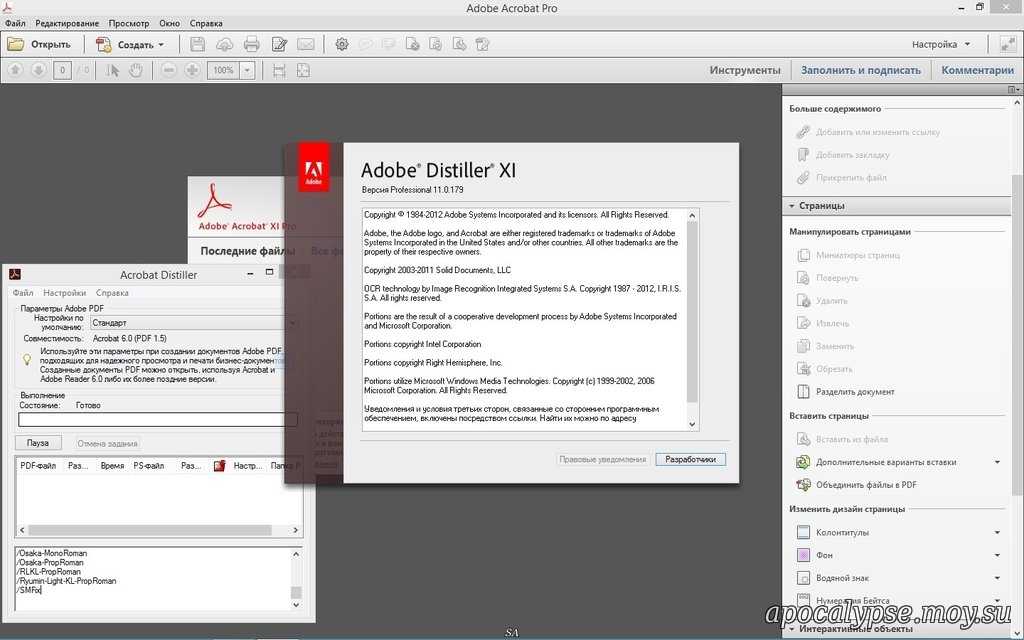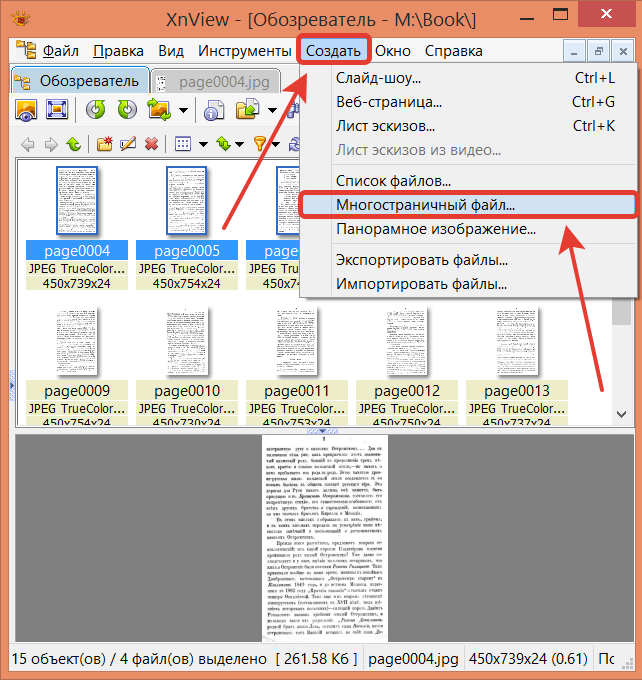Как Легко Объединить Изображения в Файл PDF
Margarete Cotty
2021-05-20 14:35:43 • Опубликовано : Инструкции по статьям • Проверенные решения
Файлы PDF — это один из лучших способов отправки важных документов по электронной почте. Лучшее в формате PDF — это то, что форматирование текста или разрешение изображения не будут испорчены. Вы можете редактировать текст, но у вас нет возможности редактировать изображения или комбинировать разные изображения для создания одного идеального файла PDF. Но не волнуйтесь. Вы сейчас в нужном месте. Эта статья предложит вам простой способ объединить изображения в PDF с помощью PDFelement.
БЕСПЛАТНО СКАЧАТЬ БЕСПЛАТНО СКАЧАТЬ КУПИТЬ СЕЙЧАС КУПИТЬ СЕЙЧАС
БЕСПЛАТНО СКАЧАТЬ
Вот полное пошаговое руководство о том, как объединить разные изображения в файл PDF.
Шаг 1. Объедините Изображения в PDF
В главном окне нажмите «Объединить PDF». На экране появятся новые окна, нажмите «Добавить файлы» в верхнем левом углу. Выберите файлы, которые вы хотите добавить в PDFelement, и нажмите «Открыть». Вы также можете изменить папку вывода, нажав «Обзор».
Выберите файлы, которые вы хотите добавить в PDFelement, и нажмите «Открыть». Вы также можете изменить папку вывода, нажав «Обзор».
После того, как все настроено, нажмите кнопку «Далее», чтобы объединить все изображения в файл PDF в PDFelement на вашем компьютере.
Шаг 2. Отредактируйте свой PDF-документ (необязательно)
В меню «Редактировать» нажмите «Редактировать объекты», чтобы редактировать изображения в файле PDF. PDFelement позволит вам редактировать изображения без каких-либо сложных опций.
Теперь выберите объекты или изображения, которые вы хотите отредактировать, и вокруг этого изображения появится синий оверлей. С этого момента вы можете свободно изменять размер изображения.
Шаг 3. Сохраните PDF на Локальный Компьютер
После того, как PDF-файл будет содержать все изображения и вы закончите редактирование, вы можете сохранить PDF-файл на свой компьютер или преобразовать его в любой другой формат. Щелкните меню «Файл» и выберите «Сохранить».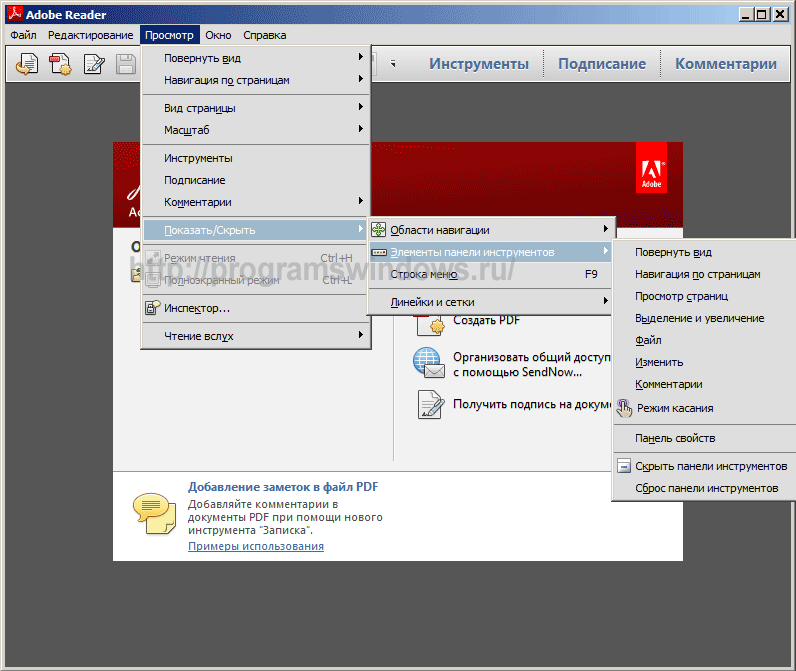
PDFelement — это комбинация редактора PDF, средства создания PDF и идеального конвертера PDF. Вы можете создавать файлы PDF с нуля, используя текст, изображения и различные таблицы. Кроме того, вы также можете комбинировать разные изображения в PDFelement, чтобы сделать окончательный PDF-файл без каких-либо прикрепленных строк.
Когда новые фотографии объединятся в PDFelement, вы также можете настроить размер изображений и изменить направление фотографии одним или двумя щелчками мыши. Наконец, файл можно сохранить как файл PDF или даже преобразовать его в формат Word, PowerPoint и Excel.
БЕСПЛАТНО СКАЧАТЬ БЕСПЛАТНО СКАЧАТЬ КУПИТЬ СЕЙЧАС КУПИТЬ СЕЙЧАС
БЕСПЛАТНО СКАЧАТЬ
Скачать Бесплатно или Купить PDFelement прямо сейчас!
Скачать Бесплатно или Купить PDFelement прямо сейчас!
Купить PDFelement прямо сейчас!
Купить PDFelement прямо сейчас!
Объединение фотографий в PDF — Best Photos to PDF Converter
Неограниченный
Этот конвертер фотографий в PDF является бесплатным и позволяет вам использовать его неограниченное количество раз и конвертировать фото в PDF.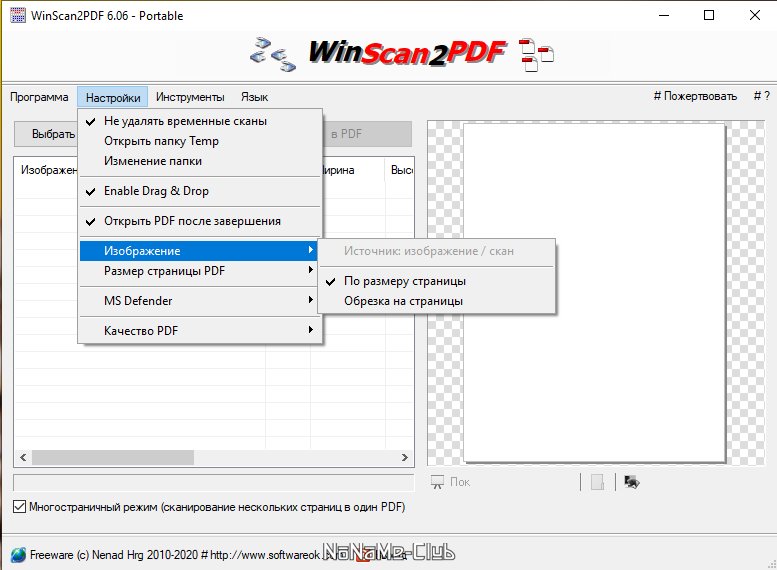
Быстрая конвертация
Его обработка преобразования является мощной. Таким образом, для преобразования всех выбранных фотографий требуется меньше времени.
Охрана
Мы гарантируем, что ваши фотографии очень защищены. Почему, потому что мы нигде не загружаем фото на сервер.
Добавить несколько файлов
С помощью этого инструмента вы можете легко конвертировать несколько фотографий одновременно. Вы можете конвертировать фотографии в PDF и сохранять их.
Удобный для пользователя
Этот инструмент предназначен для всех пользователей, дополнительные знания не требуются. Таким образом, конвертировать фото в PDF легко.
Мощный инструмент
Вы можете получить доступ к инструменту Photo to PDF или использовать его онлайн в Интернете, используя любой браузер из любой операционной системы.
Как конвертировать фото в PDF онлайн?
- Выберите фотографию, которую вы хотите преобразовать в конвертере Photo to PDF.

- Вы можете настроить качество фотографии, настройки, связанные с предварительным просмотром страницы и т. Д.
- Вы можете легко повернуть Photo с помощью ротатора соответственно.
- Кроме того, вы можете добавлять или удалять фотографии из списка.
- Наконец, загрузите преобразованный PDF из конвертера фотографий в PDF.
Это лучший способ объединить фотографии в PDF с помощью этого конвертера PDF. Это быстро и легко конвертировать в PDF с помощью этого инструмента для объединения фотографий в PDF. Выберите фотографии, которые вы хотите преобразовать в этот инструмент объединения фотографий в PDF.
С помощью этого инструмента вы можете просто объединить фотографии в PDF на этом конвертере. Это самый простой способ объединить фотографии в PDF с помощью этого инструмента объединения фотографий в PDF. Итак, выберите фотографии, которые вы хотите преобразовать в PDF с помощью этого инструмента. Выбрав фотографии в этом инструменте, вы увидите, что этот инструмент автоматически начнет конвертировать фотографии в формат PDF.
- Прежде всего, выберите фотографию в этом инструменте объединения фотографий в PDF.
- Отрегулируйте качество фотографий, настройки, связанные с предварительным просмотром страницы, и т. д.
- Кроме того, вы можете поворачивать фотографии по своему усмотрению.
- Вы можете добавить или удалить фотографию из списка.
- Наконец, загрузите преобразованный PDF из инструмента объединения фотографий в PDF.
Изображение в PDF – конвертировать изображения в PDF онлайн
ЗАГРУЗИТЬ ФАЙЛЫ
Перетащите сюда свои файлы
Существует множество различных форматов изображений, но все они имеют одну общую черту: они сохраняют визуальную информацию в цифровом виде.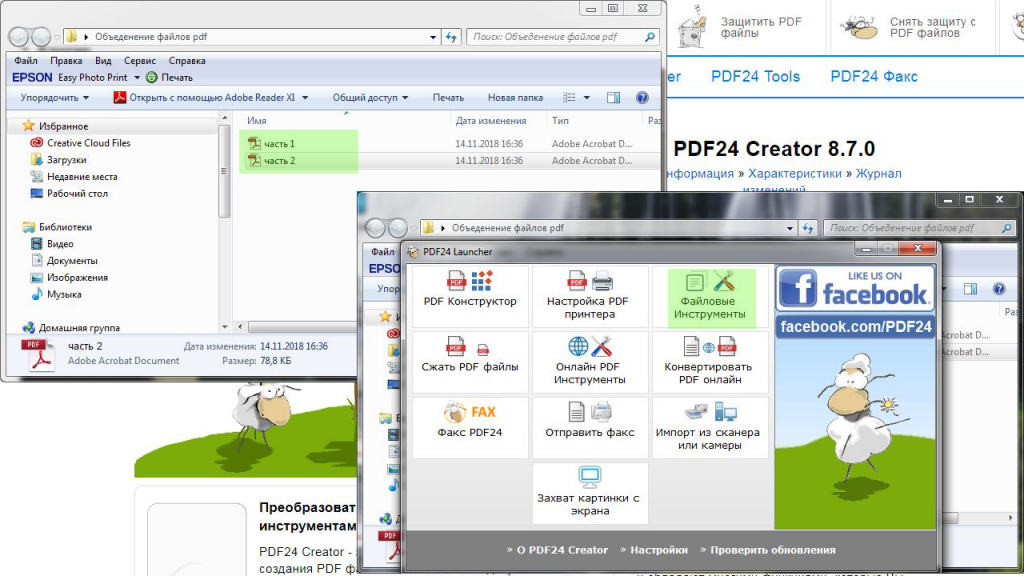 Это позволяет осуществлять цифровое архивирование, совместное использование или распространение этой визуальной информации.
Это позволяет осуществлять цифровое архивирование, совместное использование или распространение этой визуальной информации.
Файлы PDF аналогичны изображениям в том смысле, что они являются статическими представлениями визуальной информации. Однако PDF-файлы больше связаны с текстовой информацией. Хотя PDF-файлы также могут содержать изображения, они в основном используются для распространения или архивирования документов.
Зачем нужно конвертировать изображение в PDF?
Большинство форматов изображений позволяют сохранять одно изображение. Есть исключения из этого — TIFF является ярким примером — но большинство форматов изображений не позволяют вам иметь страницы изображений в одном файле. Вы просто получите один.
PDF-файлы не имеют этого ограничения. Вы можете иметь страницы и страницы изображений в одном PDF-файле. Это идеальный способ архивирования множества изображений или совместного использования коллекции изображений в одном файле. Примером того, почему это было бы хорошей идеей, является свадебная фотография. Фотограф может поделиться с клиентом множеством примеров изображений или собрать их все в один PDF-файл. Это облегчит клиенту просмотр изображений и одновременно защитит эти изображения, если клиент захочет их отредактировать или использовать без разрешения.
Фотограф может поделиться с клиентом множеством примеров изображений или собрать их все в один PDF-файл. Это облегчит клиенту просмотр изображений и одновременно защитит эти изображения, если клиент захочет их отредактировать или использовать без разрешения.
Кроме того, если вы конвертируете изображение в PDF-файл, вы можете включить в один PDF-файл множество различных форматов. Это делает вещи более организованными и простыми.
Как конвертировать изображения в PDF бесплатно?
Наш инструмент может бесплатно преобразовать изображение в PDF. Он также может объединять множество разных изображений в один PDF-файл. Это работает для широкого спектра форматов изображений, включая BMP, GIF, HEIC, JBIG, JP2, JPEG, JPM, PBM, PNG, SVG и TIFF.
Для начала загрузите одно или до 20 изображений в наш инструмент преобразования. Вы можете сделать это, перетащив изображения в поле «Перетащите сюда файлы». Или вы можете нажать кнопку «ЗАГРУЗИТЬ ФАЙЛЫ» и перейти к своим изображениям. Помните, что вы можете смешивать и сочетать форматы изображений. Другими словами, вы можете загружать любую комбинацию JPG, GIF, SVG и так далее. Вам не нужно придерживаться одного формата.
Помните, что вы можете смешивать и сочетать форматы изображений. Другими словами, вы можете загружать любую комбинацию JPG, GIF, SVG и так далее. Вам не нужно придерживаться одного формата.
После загрузки наш инструмент автоматически начнет конвертировать изображения в PDF. Когда преобразование будет завершено, вы можете нажать кнопку «СКАЧАТЬ» под изображением в очереди, чтобы получить новый PDF-файл. Затем вы можете повторить этот шаг для каждого из них.
Однако после завершения всех преобразований вы также можете нажать кнопку «КОМБИНИРОВАНО». Это объединит все изображения по порядку в один многостраничный PDF-файл. Если вам нужно изменить порядок после того, как вы выполнили преобразование, просто перетащите изображения в очередь.
Если вам нужно преобразовать более 20 изображений, просто нажмите кнопку «ОЧИСТИТЬ ОЧЕРЕДЬ» и начните заново с новой партии. Вы можете повторять эти шаги столько раз, сколько необходимо.
Безопасно ли преобразовывать изображения в PDF-файлы?
Ваша безопасность — наш главный приоритет. Наш сервер полностью автоматизирован и автоматически удалит всю загруженную информацию через 60 минут. Это означает, что ваши загруженные файлы, а также преобразованные файлы, созданные нашим сервером, будут удалены через один час.
Наш сервер полностью автоматизирован и автоматически удалит всю загруженную информацию через 60 минут. Это означает, что ваши загруженные файлы, а также преобразованные файлы, созданные нашим сервером, будут удалены через один час.
Кроме того, исходные файлы изображений всегда будут в безопасности. Наш инструмент не имеет возможности удалять ваши исходные файлы с вашего компьютера или мобильного устройства. Когда вы загружаете файл, наш сервер создает копию, а затем преобразует эту копию. Это гарантирует, что ваши данные всегда в безопасности!
Преобразование нескольких изображений в один PDF 2022
Объединение изображений в PDF с высокой скоростью и наилучшим качеством
Питаться от aspose.com а также aspose.cloud
Выберите изображение или перетащите файлы изображений
Использовать распознавание текста Использовать распознавание текста
АрабскийКитайский упрощенныйАнглийскийФранцузскийНемецкийИтальянскийПерсидскийПольскийПортугальскийРусскийИспанский In order for the OCR algorithm to work correctly, text and tables should not be turned clockwise or anticlockwise.»/>
Если вам нужно преобразовать изображение в отдельные PDF-файлы, используйте Преобразование
Загружая файлы или используя наш сервис, вы соглашаетесь с нашими Условиями обслуживания и Политикой конфиденциальности
Сохранить как
PDFDOCXJPGMDHTMLTXTDOCDOTDOCMDOTXRTFMHTMLXHTMLODTOTTPSPCLXPSBMPEMFPNGGIFSVGTIFFEPUBWPSWPT
ОБЪЕДИНИТЬ
Ваши файлы успешно объединены СКАЧАТЬ
Загрузить в Google Загрузить в Dropbox
Отправьте нам свой отзыв
Вы хотите сообщить об этой ошибке на форум Aspose, чтобы мы могли изучить и решить проблему? Вы получите уведомление по электронной почте, когда ошибка будет исправлена.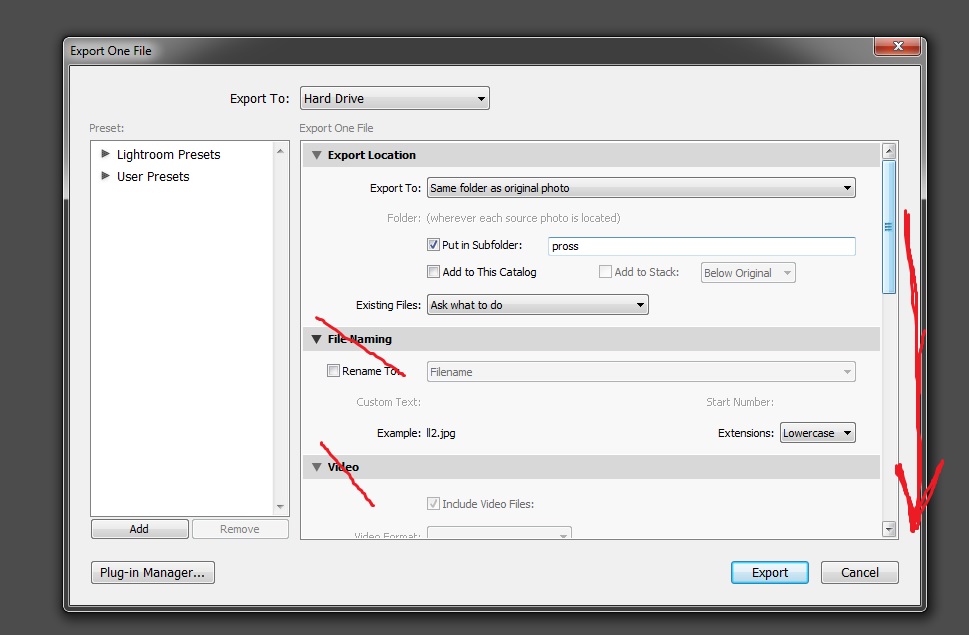 Форма отчета
Форма отчета
Google Таблицы
Слияние почты Облачный API
Объединяйте изображения в PDF онлайн
Объединяйте изображения в PDF онлайн бесплатно. Наш веб-сервис предназначен для объединения нескольких изображений в один PDF-документ. Используйте его для объединения изображений и экспорта результата в Portable Document Format. Вы можете сделать это быстро и эффективно, без установки какого-либо программного обеспечения. «Слияние изображений в PDF» работает из любого веб-браузера в любой операционной системе.
Объединение изображений в PDF онлайн
Во многих случаях вам может понадобиться объединить изображения в PDF. Например, вы можете объединить несколько изображений в PDF-файл для печати или архивирования. Или вы можете создать один PDF-файл из файлов изображений и отправить объединенный PDF-файл своим коллегам. Чтобы выполнить эту работу, просто воспользуйтесь нашим бесплатным средством слияния изображений, которое обработает набор изображений и соединит их вместе за считанные секунды.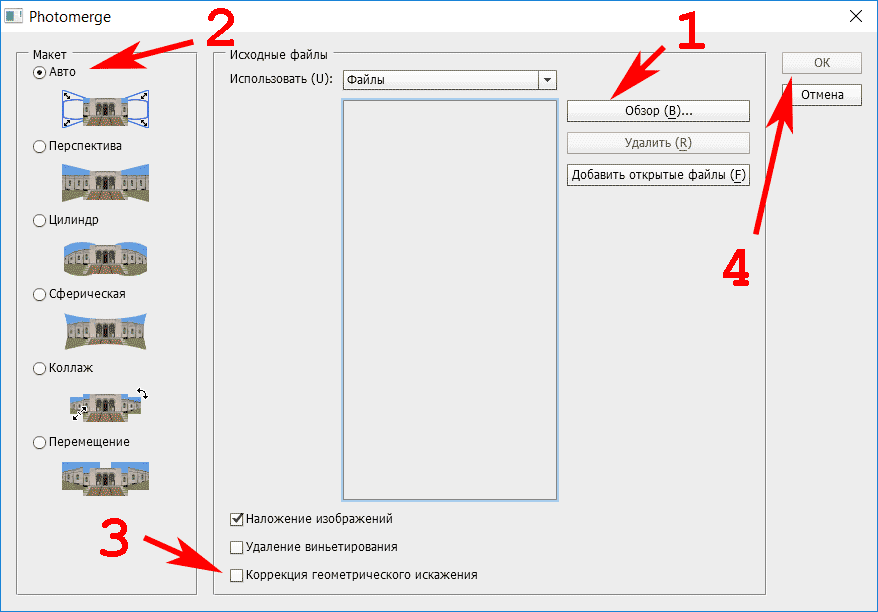
Объединение изображений в PDF онлайн
Это бесплатное решение для объединения изображений в PDF. Объединяйте изображения в PDF в нужном вам порядке. Мы гарантируем профессиональное качество вывода PDF.
Как объединить изображение в PDF
- Загрузите до 10 файлов изображений для объединения в один файл PDF.
- Установка рабочих параметров, таких как порядок соединения изображений, оптическое распознавание символов (OCR).
- Нажмите кнопку, чтобы объединить несколько изображений в один файл PDF.
- Загрузите выходной PDF-файл для мгновенного просмотра.
- Отправьте ссылку для скачивания выходного PDF-файла на свой адрес электронной почты.
Часто задаваемые вопросы
Как объединить несколько файлов изображений в один файл PDF?
Воспользуйтесь нашим онлайн-сервисом «Объединить изображение в PDF». Он быстрый и простой в использовании. Объедините несколько изображений в один PDF-файл бесплатно.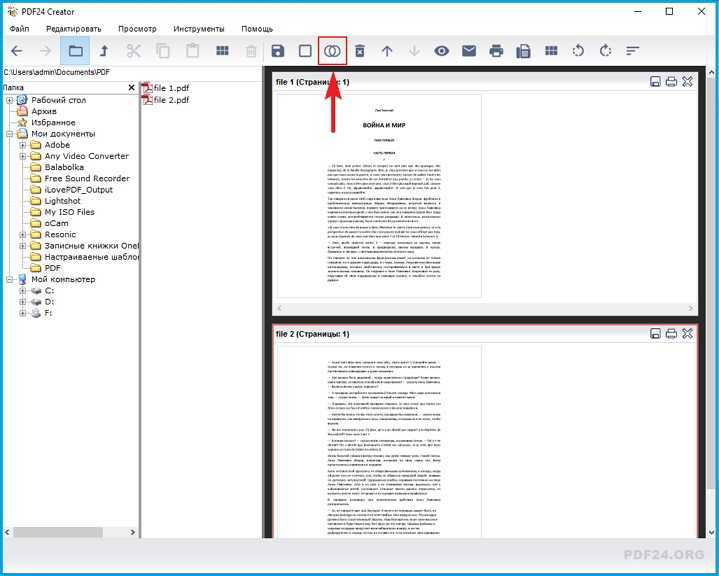
Сколько файлов изображений я могу объединить одновременно?
Вы можете объединить до 10 файлов изображений одновременно.
Каков максимально допустимый размер файла изображения?
Размер каждого файла изображения не должен превышать 10 МБ.
Какими способами можно получить объединенный результат в формате файла PDF?
В конце операции объединения изображений вы получите ссылку для скачивания. Вы можете сразу загрузить объединенный результат в формате PDF или отправить ссылку на свой адрес электронной почты.
Как долго мои файлы изображений хранятся на ваших серверах?
Все пользовательские файлы хранятся на серверах Aspose в течение 24 часов. По истечении этого времени они будут автоматически удалены.
Можете ли вы гарантировать сохранность моих файлов изображений? Все безопасно?
Компания Aspose уделяет первостепенное внимание безопасности и защите пользовательских данных.